런타임 브로커가 RAM과 CPU를 너무 많이 차지하는 이유가 궁금하십니까? Microstore 스토어의 앱이 효율적으로 실행되도록 돕는 Microsoft 프로세스입니다.
Windows 8에서 처음 소개된 후 Metro 앱이라고 불렸습니다. Microsoft 스토어에서 앱을 실행할 때마다 런타임 브로커가 실행되어 모든 권한을 관리합니다.
이렇게 하면 앱이 제대로 작동하는 데 도움이 되지만 때로는 CPU 및 RAM 사용량이 높아질 수 있습니다. 따라서 컴퓨터의 전원이 적당히 공급되면 지연이 발생하고 전체 작업 속도가 느려질 수 있습니다.
따라서 특정 조치를 적용하여 런타임 브로커의 높은 CPU 사용량 문제를 해결해 보겠습니다.
RuntimeBroker.exe이(가) 무엇인가요?
Runtime Broker.exe는 Microsoft Store에서 설치된 애플리케이션에 대한 권한을 관리하는 Windows 프로세스입니다.
주요 목적은 Microsoft Store에서 UWA( 유니버설 Windows 앱 ) 에 대한 권한을 관리하여 안전하고 격리된 환경에서 실행되도록 하는 것입니다.
앱에 Windows 및 마이크, 카메라 등과 같은 하드웨어와 상호 작용하는 데 필요한 권한이 있는지 확인합니다. 런타임 브로커는 백그라운드에서 계속 실행되지만 UWA 앱을 시작하면 사용량이 급증합니다.
높은 CPU 사용량을 유발하는 런타임 브로커를 비활성화할 수 있습니까?
완전히 비활성화할 수는 없습니다. 그러나 다음을 수행하여 런타임 브로커의 높은 CPU 사용량을 줄일 수 있습니다.
1. 런타임 브로커 프로세스 종료
작업 관리자에서 런타임 브로커 프로세스를 수동으로 종료할 수 있습니다. 이렇게 하면 CPU 및 RAM 사용량이 일시적으로 확보될 수 있습니다.
1. 키보드에서 Ctrl + Shift + Esc를 눌러 작업 관리자를 실행하고 프로세스 탭 으로 이동합니다
2. Runtime Broker를 마우스 오른쪽 버튼으로 클릭하고 작업 끝내기를 클릭하여 프로세스를 종료합니다.

3. 모든 런타임 브로커 프로세스에 대해 프로세스를 반복합니다. 이렇게 하면 현재 CPU와 RAM이 확보됩니다. 다른 앱에도 사용할 수 있습니다.
컴퓨터를 재부팅하면 런타임 브로커 프로세스가 다시 시작된다는 점을 기억하십시오.
2. 알림 및 작업 센터에서 변경하세요.
백그라운드에서 실행되는 추가 알림을 비활성화하여 리소스를 차지할 수 있습니다.
1. 시작 메뉴 검색에서 알림 및 작업으로 이동합니다.

2. "Windows 환영 경험을 보여주세요..."와 "Windows 사용 시 팁, 요령 및 제안 보기"라는 두 가지 옵션을 선택 취소합니다.

3. 그런 다음 컴퓨터를 다시 시작하여 변경 사항을 적용하면 RAM 및 CPU 사용량이 줄어드는 것을 볼 수 있습니다.
3. 백그라운드 앱 제한
Windows에는 많은 백그라운드 앱이 실행되고 있습니다. 이들 중 다수를 비활성화하고 CPU 및 RAM 사용량을 줄일 수 있습니다.
1. 시작 메뉴 검색에서 백그라운드 앱으로 이동합니다.
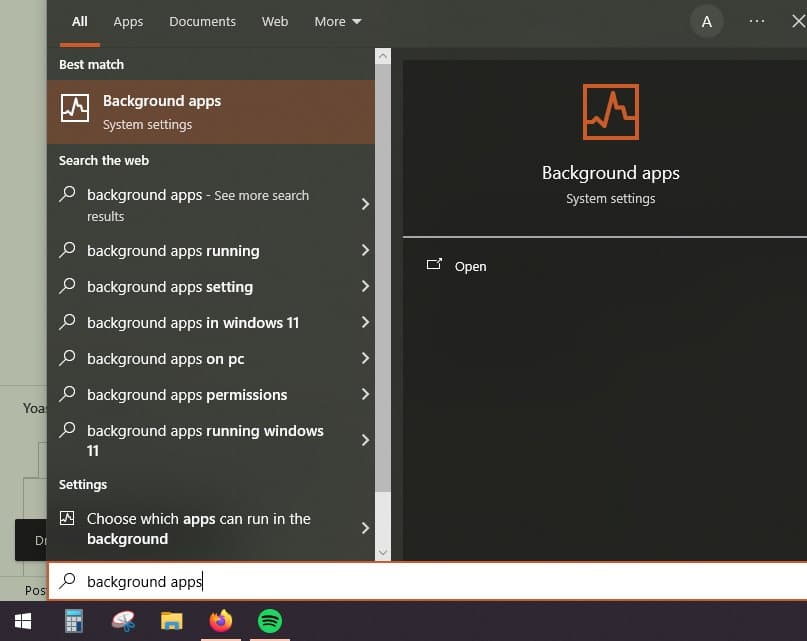
2. 필요하지 않은 앱은 이름 옆에 있는 버튼을 클릭하여 꺼주세요.
이러한 백그라운드 앱을 켜도 Windows에 문제가 발생하지 않으므로 걱정할 필요가 없습니다.

3. 그런 다음 설정을 닫고 컴퓨터를 다시 시작하십시오. 이제 RAM과 CPU 사용량이 줄어듭니다.
4. 시작 메뉴에서 라이브 타일을 끄십시오.
시작 메뉴 라이브 타일은 유용하지만 런타임 브로커 프로세스를 통해 RAM, CPU 및 GPU 전원이 필요합니다. 이를 비활성화하고 리소스를 확보할 수 있습니다.
1. 시작 메뉴에서 라이브 타일을 마우스 오른쪽 버튼으로 클릭하고 자세히 > 라이브 타일 끄기로 이동합니다.

작업 관리자를 통해 CPU 및 RAM 사용량이 감소한 것을 즉시 확인할 수 있습니다.
또한 읽으십시오 – Avast Service로 인해 높은 CPU 사용량을 수정하는 방법
런타임 브로커는 바이러스인가요?
런타임 브로커는 바이러스가 아닙니다. 앞서 설명한 대로 Windows 프로세스입니다.
그러나 때로는 맬웨어나 바이러스가 해당 프로세스와 유사하거나 동일한 이름을 채택하여 합법적인 시스템 프로세스로 위장할 수 있습니다.
작업 관리자에서 파일 위치로 이동하여 런타임 브로커가 정품인지 확인할 수 있습니다.

C:\Windows\System32\ 디렉터리에서 RuntimeBroker.exe 프로세스를 찾으면 합법적인 프로세스이므로 걱정할 필요가 없습니다.

결론
이것이 Windows 10/11에서 높은 CPU 및 RAM 문제를 일으키는 런타임 브로커를 수정하는 방법입니다. 문제는 더 많은 UWA 앱을 실행할수록 더 많은 런타임 브로커 프로세스가 백그라운드에서 실행된다는 것입니다.
많은 양의 CPU 및 RAM 전력이 필요한 앱을 실행하려고 할 때마다 백그라운드에서 실행 중인 앱을 닫으십시오.
*참조한 원본 글: https://www.techworm.net/2024/04/runtime-broker-fix-high-cpu-usage.html
윈도우 11에서 자동 로그인을 활성화하는 방법 [4가지 방법]
글래머러스 너드녀, 너드남이 알려주는 정보입니다. 윈도우 11은 이전 버전보다 빠르게 시작됩니다. 집이나 개인 공간에서 단일 사용자로 더 빠르게 접속하려면 자동 로그인을 이용하세요. 이를
99bugs.tistory.com
'인생그것은약속위반 > 관심' 카테고리의 다른 글
| 윈도우 11/10에서 Ubisoft Connect가 작동하지 않는 문제를 해결하는 방법 (0) | 2024.04.06 |
|---|---|
| GTA 5, 곧 안드로이드, Nintendo Switch 및 리눅스에서 플레이 가능 (1) | 2024.04.06 |
| 집중력을 높여줄 아이폰용 독특한 DND 배경화면 25개 (2) | 2024.03.31 |



댓글